编辑:秩名2021-05-21 09:55:05
Wondershare Filmora有着非常实用的动画制作功能,用户有任何动画画面效果添加上的需求,都能够得到及时的解决。而用户想要将两种不同的视频进行无缝衔接的话,小编下面的文章中介绍的画面转场教程就能够对大家有所帮助。

1.打开需要衔接的两个视频板块

2.在上分菜单栏中找到效果选项并点击

3.找到Tilt-shift Circle并点击打开轨道界面

4.拖入自己需要添加的画面效果

5.找到并点击菜单栏中的转场选项

6.在内置栏下的波纹与溶解中点击Ripper选项

7.将画面效果缩小至适合的比例大小,放置于视频中间,即可完成画面的转场效果添加

现在的软件虽然设计得越来越人性化,但也需要小伙伴们开动脑筋来努力掌握它们,IE浏览器中文网站一直会陪伴在大家身边与你一同成长,没事就常来逛逛吧。

所谓术业有专攻,同一件工具在不同的人手里所能发挥的效用是会有很大的差异的,检验一款电脑软件是否实用的标准就是它能否解决你的问题、你用着是否顺手,快来看看小编带来的专题中有哪一款能够同时满足这两个条件吧。

225.86KB
计算器

51Mb
其他工具

47Mb
系统优化

469.22KB
其他工具

135.28KB
计算器

35.97MB
辅助工具

30Mb
其他工具

36.14MB
其他工具

36Mb
视频制作

392.77KB
其他工具

49Mb
其他工具

135.37KB
计算器

40Mb
录音录像

35Mb
视频制作
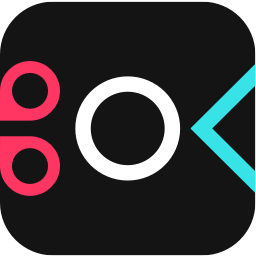
59Mb
视频制作

58.25MB
视频制作

30.2MB
视频制作

29.6MB
音频编辑

59.36MB
视频制作

37.93MB
视频制作

29.0MB
视频制作

54.84MB
视频制作

32Mb
视频制作
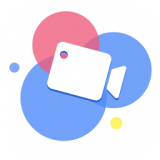
49.29MB
摄影图像